Bài viết này sẽ hướng dẫn bạn cách áp dụng định dạng gạch ngang trong Excel. Bạn vẫn có thể đọc văn bản với hiệu ứng gạch ngang.
| Tham gia kênh Telegram của AnonyViet 👉 Link 👈 |
Cách gạch ngang trong Excel
1. Ví dụ: chọn vùng A2: A4.
2. Bấm chuột phải, sau đó bấm Format Cells (hoặc nhấn Ctrl + 1).
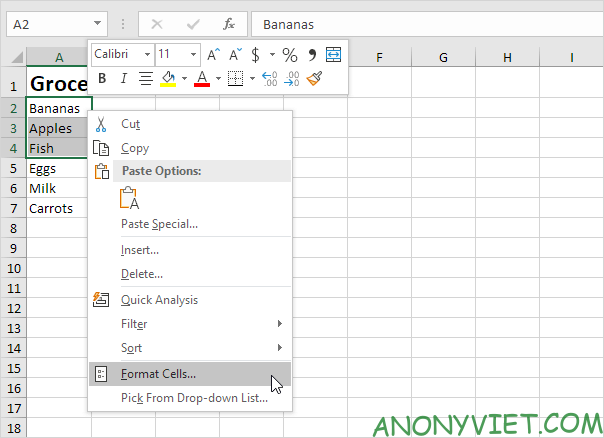
3. Trên tab Font, bên dưới Effects, hãy bấm Strikethrough.
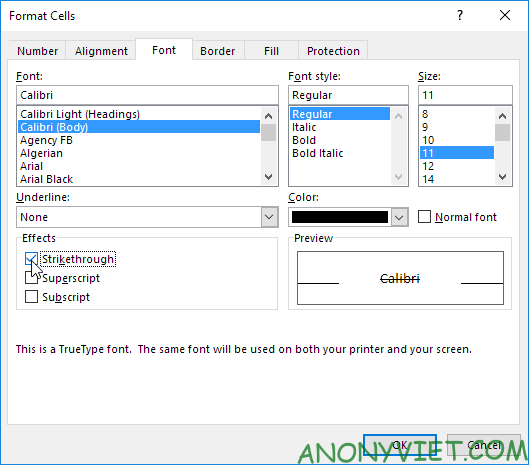
4. Nhấp OK.
Kết quả:
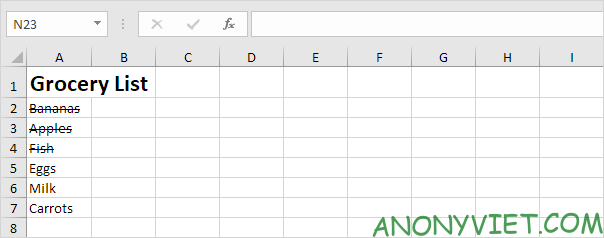
Bạn cũng có thể sử dụng phím tắt để nhanh chóng áp dụng định dạng gạch ngang trong Excel.
5. Ví dụ: chọn ô A7.
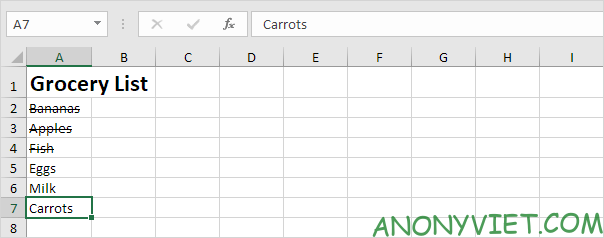
6. Nhấn Ctrl + 5.
Kết quả:
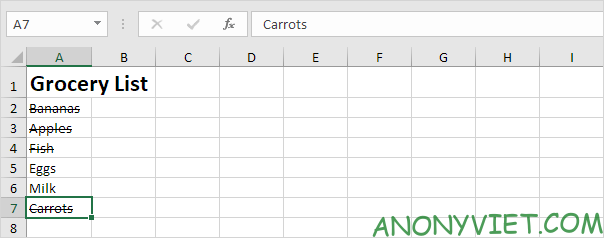
Lưu ý: chỉ cần nhấn Ctrl + 5 một lần nữa để loại bỏ hiệu ứng gạch ngang. Không có tùy chọn gạch ngang kép trong Excel.
7. Để áp dụng định dạng gạch ngang cho chỉ một phần của ô, trước tiên hãy chọn văn bản đó trong thanh công thức.

8. Nhấn Ctrl + 5.

Hãy cùng xem thêm 2 áp dụng định dạng gạch ngang nhanh trong Excel.
9. Thêm nút gạch ngang vào Thanh công cụ Quick Access.
10. Chọn ô A5 và nhấp vào nút gạch ngang.
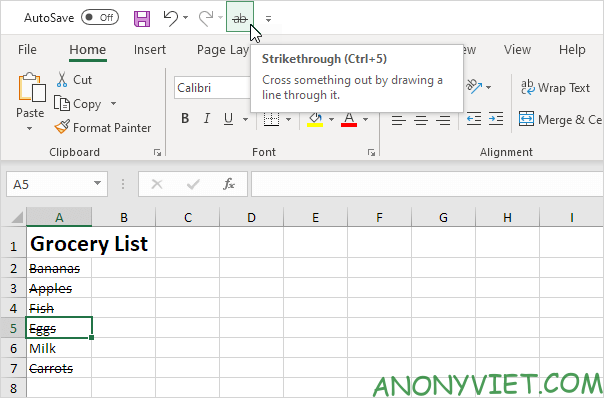
11. Thêm các dòng code sau vào BeforeDoubleClick Event:
Target.Font.Strikethrough = True Cancel = True
12. Nhấp đúp vào ô A6.
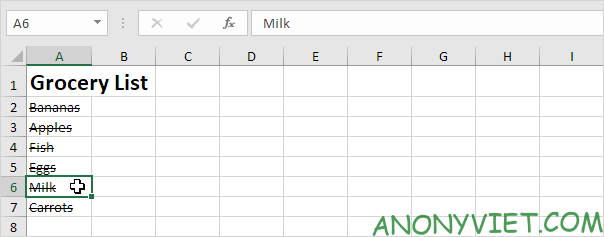
Ngoài ra, bạn cũng có thể xem nhiều bài excel khác tại đây.
Câu hỏi thường gặp
Tôi có thể gạch ngang toàn bộ nội dung trong một ô Excel như thế nào?
Chọn ô cần định dạng, nhấn chuột phải và chọn “Format Cells”. Trong tab “Font”, tích chọn “Strikethrough” rồi nhấn “OK”. Hoặc đơn giản hơn, chọn ô và nhấn tổ hợp phím Ctrl + 5.
Làm thế nào để gạch ngang chỉ một phần văn bản trong ô Excel?
Chọn phần văn bản cần gạch ngang trong thanh công thức của ô, sau đó nhấn tổ hợp phím Ctrl + 5.
Có cách nào để tạo gạch ngang kép trong Excel không?
Không, Excel không hỗ trợ gạch ngang kép. Chỉ có tùy chọn gạch ngang đơn.

















